'>

আপনি যদি উইন্ডোতে থাকেন এবং দেখছেন ত্রুটি বার্তাটি বলছে স্পটিফাই অ্যাপ্লিকেশন সাড়া দিচ্ছে না , তুমি একা নও. অনেক উইন্ডোজ ব্যবহারকারীও এই সমস্যাটি রিপোর্ট করছেন। চিন্তা করবেন না, এটি সম্ভব এবং এটি ঠিক করা বেশ সহজ।
আপনার চেষ্টা করার জন্য এখানে 4 টি সমাধান। আপনি তাদের সব চেষ্টা করতে হবে না; যতক্ষণ না আপনি নিজের জন্য কাজ করে এমন একটিকে খুঁজে না পাওয়া পর্যন্ত কেবল আপনার পথে কাজ করুন।
থিসগুলি ব্যবহার করে দেখুন:
- টাস্ক ম্যানেজারে প্রস্থান ত্যাগ স্পটিফাই
- ইন্টারনেট সংযোগগুলি অক্ষম করুন
- ফায়ারওয়ালের অধীনে স্পটিফাই চালানোর অনুমতি দিন
- ক্লিন রিইনস্টল স্পটিফাই
1. টাস্ক ম্যানেজারে প্রস্থান প্রস্থান Spotify
কিছু ক্ষেত্রে, আপনার সিস্টেম অত্যধিক পিসি সংস্থান ব্যবহার করে অ্যাপ্লিকেশনগুলিতে হস্তক্ষেপ করবে। আপনার স্পটিফাইটি আবার চালিয়ে যাওয়ার জন্য আপনি টাস্ক ম্যানেজারের সাহায্যে স্পটিফাই এবং অন্যান্য অপ্রয়োজনীয় অ্যাপ্লিকেশনগুলি বন্ধ করতে পারেন।
1) আপনার কীবোর্ডে টিপুন Ctrl + শিফট + প্রস্থান একই সময়ে খোলার জন্য কাজ ব্যবস্থাপক ।
2) ক্লিক করুন স্পোটাইফাই করুন এবং ক্লিক করুন শেষ কাজ । আপনার যদি একাধিক এন্ট্রি থাকে তবে দয়া করে নিশ্চিত হয়ে নিন যে আপনি তালিকাভুক্ত সমস্ত কাজকে ক্লিক করেছেন।
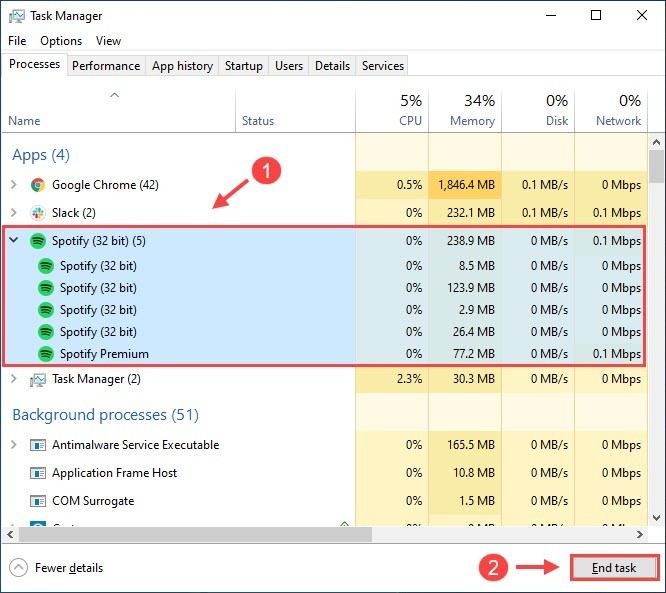
আপনার সমস্যার সমাধান হয়েছে কিনা তা দেখতে আবার আপনার স্পটিফাইটি খুলুন। যদি তাই হয়, তবে দুর্দান্ত! যদি না হয় তবে চিন্তা করবেন না, কয়েকটি সমাধান রয়েছে যা আপনি চেষ্টা করতে পারেন।
2. ইন্টারনেট সংযোগগুলি অক্ষম করুন
কিছু ক্ষেত্রে, ওয়াইফাই অক্ষম করা, ইথারনেট কেবলটি বন্ধ করে দেওয়া, আপনি স্পটিফাই চালু করার আগেও কাজ করতে পারে এবং আবার সমস্যা দেখা দিতে বাধা দিতে পারে।
কেবল ইন্টারনেট অক্ষম করুন এবং অ্যাপটি চালানোর চেষ্টা করুন। স্পটিফাইটি শুরু হয়ে গেলে সংযোগটি পুনরায় সক্ষম করুন এবং ত্রুটিটি উপস্থিত হয়েছে কিনা তা পরীক্ষা করে দেখুন!
যদি সমস্যাটি এখনও অব্যাহত থাকে তবে আপনি পরবর্তী সমাধানে যেতে পারেন।
3. ফায়ারওয়ালের অধীনে স্পটিফাই চলমানকে অনুমতি দিন
কখনও কখনও, আপনার ফায়ারওয়াল এবং অ্যান্টিভাইরাস সফ্টওয়্যার আমাদের সিস্টেমগুলির সাথে কিছুটা সুরক্ষিত থাকে। এই বিশেষ ক্ষেত্রে এটি আপনার ফায়ারওয়াল বা অ্যান্টিভাইরাস সফ্টওয়্যার হতে পারে যা আপনার স্পটিফাই অ্যাপ্লিকেশনটিকে সমস্যার প্রতিক্রিয়া না জানিয়েছে। এটি ঠিক করার জন্য, এটি এটি কীভাবে করা যায় তা এখানে।
1) প্রকার সুরক্ষা অনুসন্ধান বাক্সে এবং নির্বাচন করুন উইন্ডোজ সুরক্ষা ।
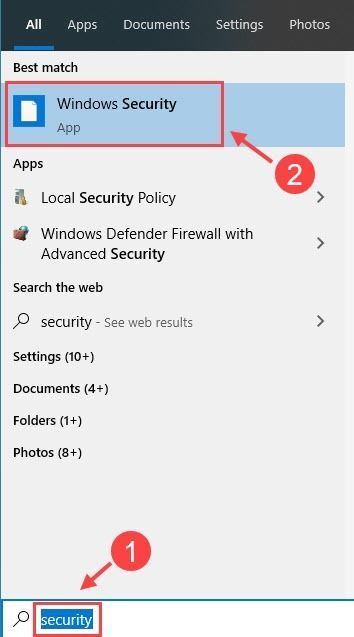
2) ক্লিক করুন ভাইরাস এবং হুমকি সুরক্ষা ট্যাব, এবং ক্লিক করুন সেটিংস পরিচালনা করুন ।
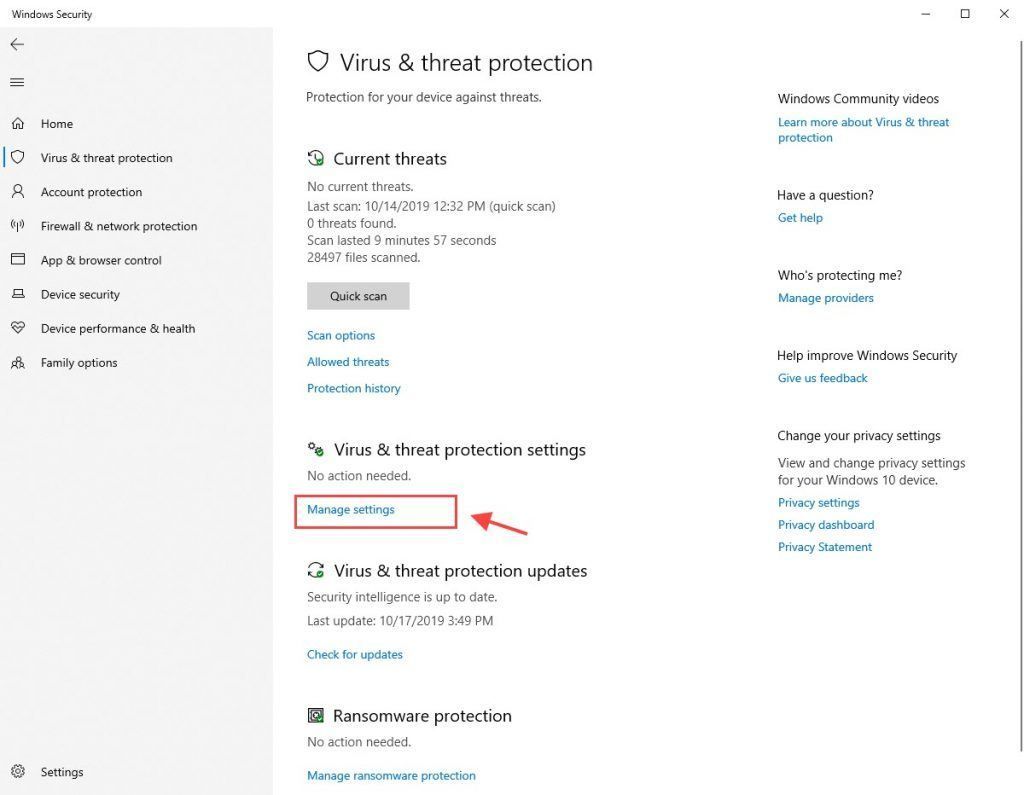
3) পৃষ্ঠাটি সন্ধান করতে সন্ধান করুন roll ব্যতিক্রম , এবং ক্লিক করুন বাদ বা যোগ অপসারণ ।
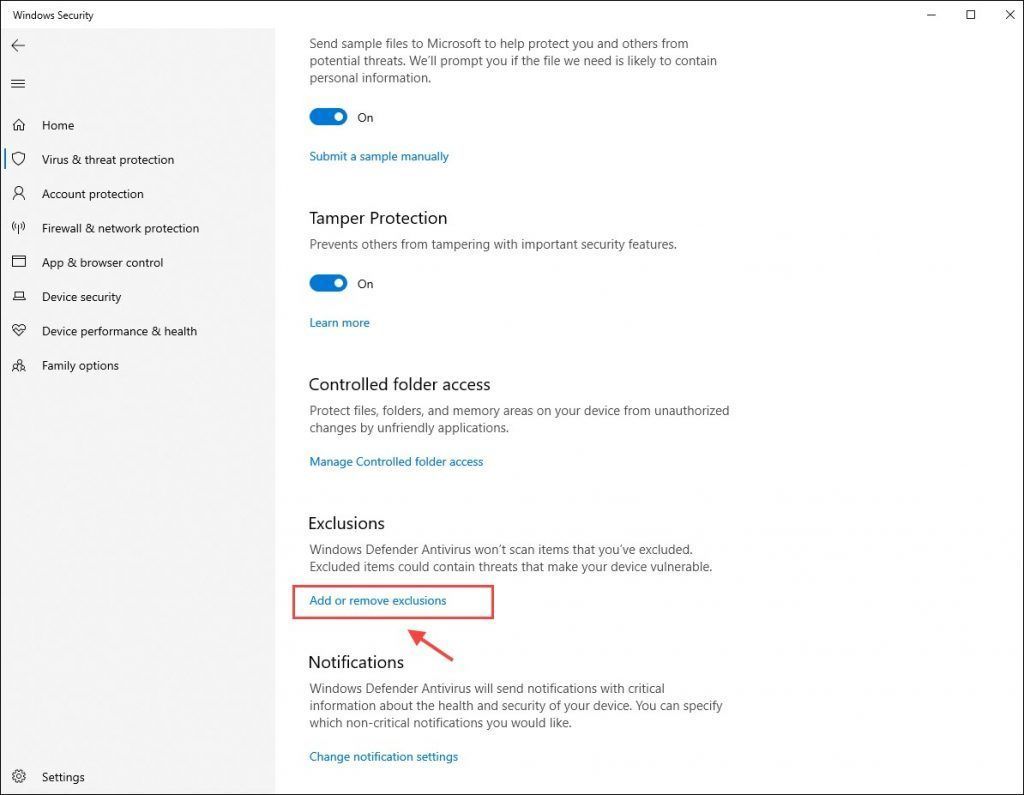
4) ক্লিক করুন একটি বর্জন যোগ করুন এবং নির্বাচন করুন ফোল্ডার । তারপরে যোগ করুন স্পোটাইফাই করুন বর্জন হিসাবে ফোল্ডার।
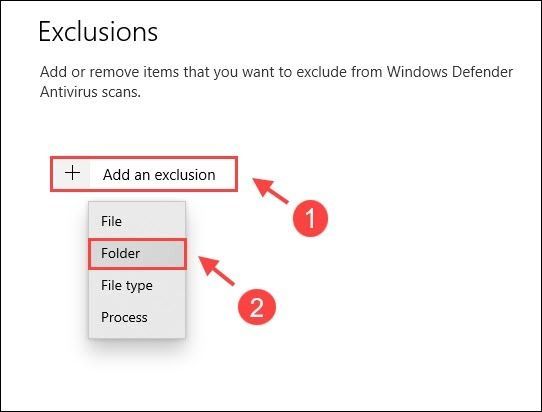
উপরের পদক্ষেপগুলি অনুসরণ করার পরে, আপনি মাইক্রোসফ্ট উইন্ডোজ ডিফেন্ডারের শ্বেত তালিকাতে স্পটিফাই যুক্ত করেছেন। আপনার স্পটিফাই আবার কাজ করে কিনা দেখুন।
এটি যদি আপনার সমস্যার সমাধান করে তবে অভিনন্দন! যদি তা না হয় তবে আপনাকে আপনার স্পটিফাইয়ের একটি পরিষ্কার পুনরায় ইনস্টল করতে হবে।
4. পরিষ্কার পুনরায় ইনস্টল করুন Spotify
স্পোটাইফাই সাড়া না দেওয়া সমস্যার অন্যতম কারণ হ'ল দোষযুক্ত স্পটিফাই ফাইল। আপনার সমস্যার সমাধান হয়েছে কিনা তা দেখার জন্য আপনার স্পটিফাইয়ের একটি পরিষ্কার পুনরায় ইনস্টল করা উচিত:
1) আপনার কীবোর্ডে, টিপুন উইন্ডোজ লোগো কী এবং আর একই সাথে টাইপ করুন %অ্যাপ্লিকেশন তথ্য% এবং টিপুন প্রবেশ করান ।
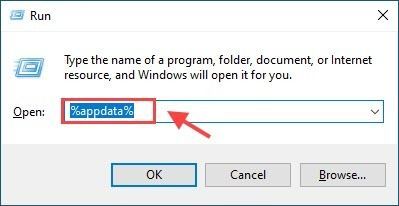
2) রাইট ক্লিক করুন স্পোটাইফাই করুন ফোল্ডার এবং ক্লিক করুন মুছে ফেলা ।
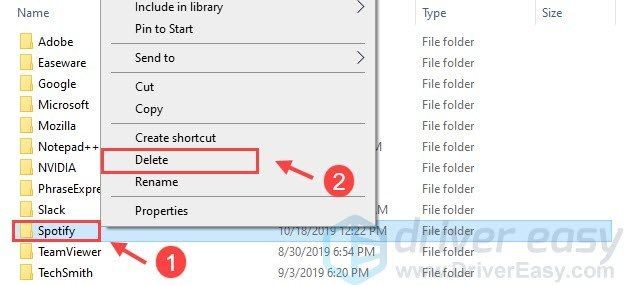
3) স্পটিফাইয়ের সর্বশেষ সংস্করণটি ডাউনলোড করতে আবার এটি ইনস্টল করতে স্পটিফাই ওয়েবসাইটে যান।
আপনার স্পটিফাইটি একটি পরিষ্কার পুনরায় ইনস্টল করার পরে আবার সঠিকভাবে কাজ করা উচিত।
বোনাস টিপস
যদি আপনি এলোমেলোভাবে অন্যান্য অ্যাপ্লিকেশন ক্র্যাশগুলিতেও চলে যান তবে আপনার অবশ্যই সর্বদা এক্ষেত্রে নজর রাখা উচিত আপনার সঠিক ড্রাইভার ইনস্টল করা আছে কি না। আপনার ড্রাইভারগুলি সর্বশেষতম সংস্করণে আপডেট করা আপনার সিস্টেমকে মসৃণ করতে পারে এবং অন্যান্য সম্ভাব্য ত্রুটিগুলি রোধ করে।
আপনি হয় অনলাইনে সর্বাধিক আপ-টু-ডেট ড্রাইভার ডাউনলোড করতে পারেন এবং ম্যানুয়ালি এগুলি ইনস্টল করতে পারেন, বা কেবল এটিকে দিয়ে স্বয়ংক্রিয়ভাবে করতে পারেন ড্রাইভার সহজ ।
ড্রাইভার ইজি স্বয়ংক্রিয়ভাবে আপনার সিস্টেমটি সনাক্ত করবে এবং এর জন্য সঠিক ড্রাইভারগুলি খুঁজে পাবে। আপনার কম্পিউটারটি ঠিক কোন সিস্টেমে চলছে তা জানা দরকার নেই, আপনার ভুল ড্রাইভারটি ডাউনলোড এবং ইনস্টল করার ঝুঁকি থাকা দরকার না এবং ইনস্টল করার সময় আপনার কোনও ভুল করার বিষয়ে চিন্তা করার দরকার নেই।
আপনি যে কোনও একটি দিয়ে স্বয়ংক্রিয়ভাবে আপনার ড্রাইভার আপডেট করতে পারেন বিনামূল্যে অথবা জন্য ড্রাইভার ইজির সংস্করণ। তবে প্রো সংস্করণটির সাথে এটিতে মাত্র 2 টি ক্লিক লাগে (এবং আপনি সম্পূর্ণ সমর্থন এবং একটি পাবেন 30 দিনের টাকা ফেরতের গ্যারান্টি ):
1) ডাউনলোড করুন এবং ড্রাইভার ইজি ইনস্টল করুন।
2) চালক ইজি চালান এবং ক্লিক করুন এখন স্ক্যান করুন বোতাম ড্রাইভার ইজি তারপরে আপনার কম্পিউটারটি স্ক্যান করবে এবং কোনও সমস্যা ড্রাইভার সনাক্ত করবে।
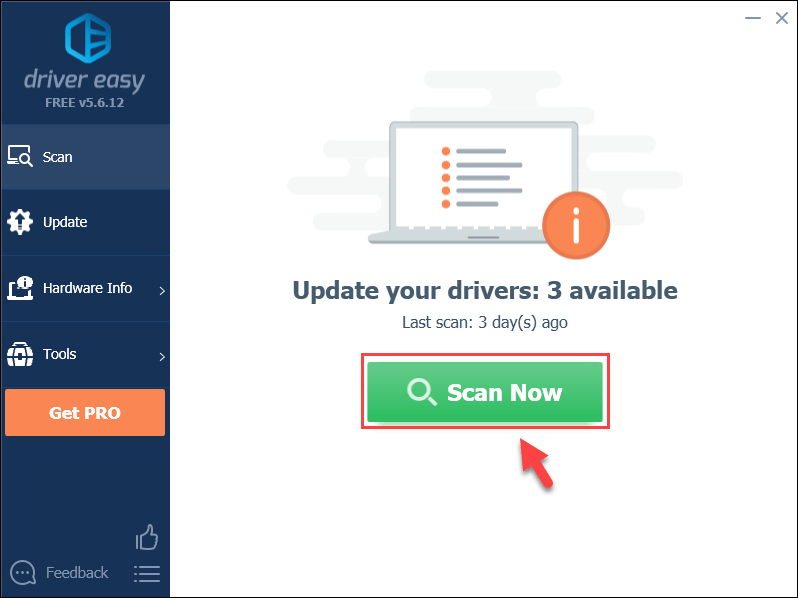
3) ক্লিক করুন হালনাগাদ তাদের ড্রাইভারদের সঠিক সংস্করণ স্বয়ংক্রিয়ভাবে ডাউনলোড এবং ইনস্টল করতে সমস্ত পতাকাঙ্কিত ডিভাইসের পাশের বোতামটি (আপনি নিখরচায় সংস্করণ দিয়ে এটি করতে পারেন)।
বা
ক্লিক সমস্ত আপডেট করুন আপনার সিস্টেমে হারিয়ে যাওয়া বা পুরানো সমস্ত ড্রাইভারের সঠিক সংস্করণ স্বয়ংক্রিয়ভাবে ডাউনলোড এবং ইনস্টল করতে (এটির জন্য প্রয়োজন the প্রো সংস্করণ , আপনি ক্লিক করার সময় আপনাকে আপগ্রেড করার জন্য অনুরোধ জানানো হবে সমস্ত আপডেট করুন )।
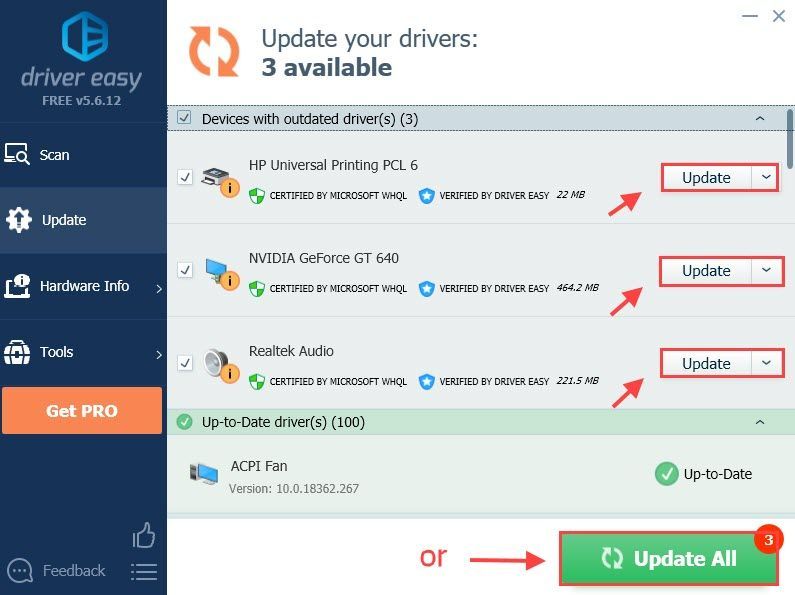 আপনার যদি সহায়তার প্রয়োজন হয় তবে দয়া করে ড্রাইভার ইজির সমর্থন দলের সাথে যোগাযোগ করুন সমর্থন@drivereasy.com ।
আপনার যদি সহায়তার প্রয়োজন হয় তবে দয়া করে ড্রাইভার ইজির সমর্থন দলের সাথে যোগাযোগ করুন সমর্থন@drivereasy.com । আশা করি, আপনি এই নিবন্ধটি সহায়ক হতে পারেন। নীচে একটি মন্তব্য বা নির্দ্বিধায় অন্য ব্যবহারকারীদের সাথে আপনার অভিজ্ঞতা শেয়ার করুন।






